怎么在电脑PS软件上添加复古图片效果
我们经常使用电脑上的ps软件对图片进行修改和编辑。当我们需要对图片设置复古图片效果时应当怎么做呢,接下来就让小编来教你们吧。
具体如下:
1. 第一步,打开电脑上的Photoshop软件,导入我们需要进行添加复古图片效果的图片,然后复制图层并新建图层,点击裁剪工具,然后放大图层并以白色填充。
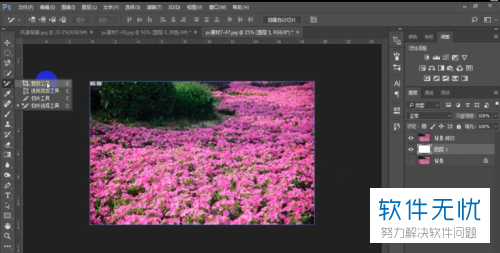
2. 第二步,点击上方菜单栏在的图层按钮,然后点击图层样式按钮,然后点击投影按钮。
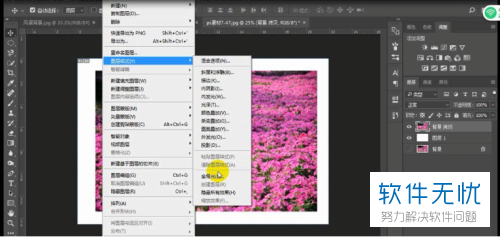
3. 第三步,进入图层样式页面,对一些设置进行调整。
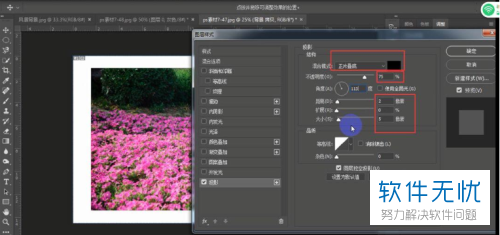
4. 第四步,在弹出页面中对图片的亮度、对比度等进行修改。
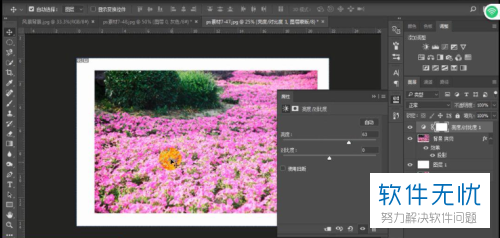
5. 第五步,设置图层颜色为红色,然后依次点击黄色、青色。然后剪切下方图形。如图所示。
d
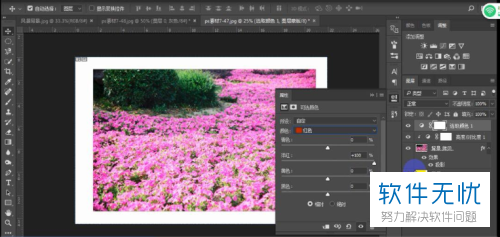
6. 第六步,点击通道混合器按钮,然后设置一些数据和照片滤镜。
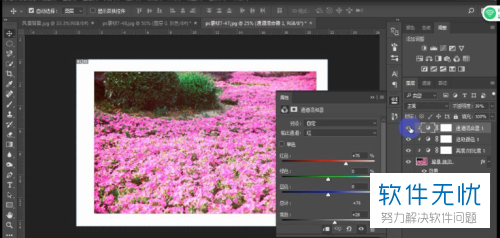
7. 第七步,点击色相饱和度,在图层中设置一个点,点击键盘上的ctrl+t键进行放大并设置其透明度。
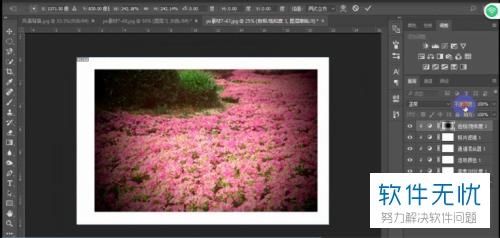
8. 第八步,拖住纹理素材覆盖至全面,然后点击叠加按钮。
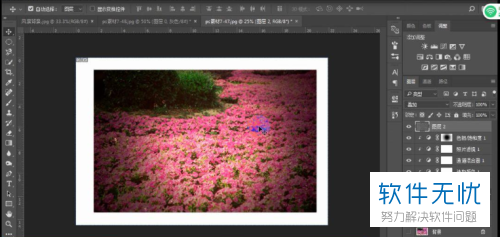

9. 第九步,添加图片边框,对素材进行进一步的细致调整。
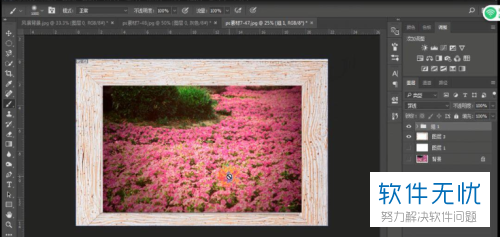
以上就是小编为大家介绍的怎么在电脑PS软件上添加复古图片效果的方法。
分享:
相关推荐
- 【其他】 WPS表格Unicode文本 04-30
- 【其他】 WPS表格unique 04-30
- 【其他】 WPS表格utf-8 04-30
- 【其他】 WPS表格u盘删除怎么恢复 04-30
- 【其他】 WPS表格运行慢,卡怎么办解决 04-30
- 【其他】 WPS表格与Excel的区别 04-30
- 【其他】 哔哩哔哩漫画怎么完成今日推荐任务 04-30
- 【其他】 WPS表格隐藏的列怎么显示出来 04-30
- 【其他】 WPS表格图片怎么置于文字下方 04-30
- 【其他】 WPS表格图片怎么跟随表格 04-30
本周热门
-
iphone序列号查询官方入口在哪里 2024/04/11
-
输入手机号一键查询快递入口网址大全 2024/04/11
-
oppo云服务平台登录入口 2020/05/18
-
steam账号怎么注册 2023/02/27
-
苹果官网序列号查询入口 2023/03/04
-
mbti官网免费版2024入口 2024/04/11
-
fishbowl鱼缸测试网址 2024/04/15
-
光信号灯不亮是怎么回事 2024/04/15
本月热门
-
iphone序列号查询官方入口在哪里 2024/04/11
-
oppo云服务平台登录入口 2020/05/18
-
输入手机号一键查询快递入口网址大全 2024/04/11
-
苹果官网序列号查询入口 2023/03/04
-
mbti官网免费版2024入口 2024/04/11
-
光信号灯不亮是怎么回事 2024/04/15
-
fishbowl鱼缸测试网址 2024/04/15
-
outlook邮箱怎么改密码 2024/01/02
-
网线水晶头颜色顺序图片 2020/08/11
-
steam账号怎么注册 2023/02/27











